Одной из первых потоковых служб, вошедших в сферу безграничного контента, является Netflix. Более того, теперь Вы можете получить доступ к Netflix прямо с Вашего телевизора Vizio.
Независимо от того, какой план подписки на Netflix Вы выберете, Вы сможете получить доступ к огромному выбору сериалов и фильмов без необходимости выдерживать раздражающие рекламные паузы.
Netflix — это служба потокового вещания, без которой многие владельцы телевизоров Vizio просто не могут жить, а телевизоры Vizio замечательны тем, что позволяют загружать множество популярных приложений для потокового вещания, таких как Netflix.
Но что происходит, когда он внезапно перестает работать должным образом? Продолжайте читать, чтобы узнать, как устранить проблемы с воспроизведением, загрузкой или подключением Netflix.
Телевизор Vizio не может получить доступ к Netflix
Netflix имеет значительную пользовательскую базу и является известным брендом потокового вещания. На своих смарт-телевизорах Vizio некоторые из них осуществляют потоковое воспроизведение Netflix.
Однако на своих телевизорах Vizio smart TV несколько пользователей недавно пожаловались, что они не могут получить доступ к Netflix без проблем.
Они сталкиваются с такими проблемами, как сбои, буферизация, задержки, замерзание и черный экран.
Убедитесь, что Ваш телевизор подключен к сети с достаточной скоростью загрузки, выполните цикл питания телевизора или сброс настроек на заводские установки, если Netflix не воспроизводится, не загружается или не подключается.
Чтобы вернуть Netflix в рабочее состояние, воспользуйтесь следующими процедурами по устранению неисправностей.
- Чтобы проверить состояние сети на Вашем телевизоре Vizio, Вы должны нажать кнопку «Меню» на пульте дистанционного управления и выбрать пункт «Сеть» в меню, которое появится на экране Вашего телевизора.
- Затем Вы выберете «Тест сети/Тест соединения», который покажет, обладает ли Ваш телевизор необходимой скоростью загрузки или соединением для работы таких программ, как Netflix.
Netflix не воспроизводится на телевизоре Vizio
Если Netflix не воспроизводится на Вашем телевизоре Vizio, проблема может заключаться в Вашем сетевом подключении. Чтобы устранить неполадки, проверьте, работают ли нормально другие устройства, подключенные к той же сети, перезагрузите маршрутизатор или восстановите заводские настройки телевизора по умолчанию, чтобы заставить Netflix воспроизводиться.
Если Netflix не воспроизводится на Вашем телевизоре Vizio, сначала проверьте, правильно ли работает Ваша сеть на другом устройстве. Принесите ноутбук или телефон, подключенный к той же сети, что и Ваш телевизор, в ту же комнату, где находится Ваш телевизор.
Телевизор должен иметь возможность подключиться, если устройство, подключенное к той же сети, работает так, как должно. Если нет, то, возможно, возникли проблемы с Вашим маршрутизатором.
| 1. Убедитесь, что Netflix совместим с Вашим телевизором Vizio. | Многие старинные телевизоры Vizio потеряли возможность использовать приложение Netflix в конце 2010-х годов. Основная масса этих телевизоров оснащена устаревшими процессорами, которые не могут запускать приложение Netflix. Выключение и повторное включение телевизора Vizio может решить любые проблемы, возникающие при работе с NetFlix, а также другие проблемы и неисправности. |
| 2. Циклическое включение телевизора Vizio | Выключение и повторное включение телевизора Vizio может решить любые проблемы, возникающие при работе с NetFlix, а также другие проблемы и неисправности. |
| 3. Отключение от сети маршрутизатора, модема и телевизора Vizio | Маршрутизатор Vizio, модем и телевизор должны быть отключены от сети, чтобы диагностировать, но не решить проблему с Netflix. |
| 4. Выполните тест скорости Интернета | Из-за нестабильного соединения у Netflix и других служб потокового вещания могут регулярно возникать проблемы с буферизацией. Наихудший сценарий — это когда Ваше Интернет-соединение слишком медленное или нестабильное, чтобы даже подключиться к серверам Netflix. |
| 5. Использование процесса входа и выхода из Netflix | Выйдя из приложения Netflix и снова войдя в него, Вы сможете устранить все временные проблемы с Netflix и вернуться к работе. |
| 6. Обновление микропрограммы на Вашем телевизоре Vizio | В прошлом можно было использовать только те телевизоры Vizio, которые получали автоматические обновления. Все, что Вам нужно сделать, это держать телевизор подключенным к сети; остальное будет выполнено автоматически. |
| 7. Очистка кэша на Вашем телевизоре | В телевизоре Vizio не так много места для хранения данных. Из-за этого он может накапливать кэш и данные от нескольких программ, установленных на устройстве, включая приложение Netflix. |
| 8. Деактивируйте Вашу VPN | Если Вы используете VPN, которую Netflix успел заблокировать, то, скорее всего, Вы не сможете получить доступ к своему потоковому контенту. |
| 9. Сброс настроек на заводские параметры Вашего телевизора | Мы испробовали все быстрые средства, поэтому пришло время попробовать еще одно: сброс настроек на заводские установки. В результате все настройки Вашего телевизора, включая настройки приложения Netflix, будут стерты. |
| 10. Netflix на телевизоре Vizio: переустановка и удаление | Переустановка приложения Netflix на телевизоре Vizio — это еще один эффективный способ устранения проблемы, связанной с неработающим приложением Netflix. |
Почему Netflix не работает на моем телевизоре Vizio Smart TV?
Одна из причин, которые мы перечислили ниже, может привести к тому, что Netflix перестанет корректно работать.
- Проблемы с подключением к Интернету.
- Устаревшее приложение.
- Устаревшее программное обеспечение на гаджете.
- Кратковременный сбой.
- Перебои в работе Netflix.
- Проблемы с памятью в телевизорах Vizio.


Как я могу устранить проблемы с Netflix на моем телевизоре Vizio Smart TV?
1. Убедитесь, что Netflix совместим с Вашим телевизором Vizio.
В конце 2010-х годов несколько старинных телевизоров Vizio потеряли возможность использовать приложение Netflix. Большинство этих телевизоров имеют устаревшие процессоры, не способные поддерживать приложение Netflix. Скорее всего, эти модели больше никогда не будут совместимы с Netflix.
2. Циклическое включение телевизора Vizio
Самое быстрое и простое решение для устранения проблем с NetFlix, а также других неисправностей и сбоев в работе Вашего телевизора Vizio — это выключить и снова включить его. Не стоит недооценивать пользу, которую может оказать циклическое включение питания на Вашу систему, даже если она может показаться незначительной.
Для перезапуска Вашего телевизора Vizio выполните следующие действия:
- Сначала выключите телевизор Vizio.
- Отсоедините шнур питания от телевизора и подождите примерно две минуты, прежде чем снова подключить его.
- Перезагрузите телевизор и откройте приложение Netflix.
- Проверьте телевизор Vizio, чтобы убедиться, что приложение теперь активно.
3. Отключите маршрутизатор, модем и телевизор Vizio от сети.
- Выключите каждый из трех Ваших приборов.
- Выньте вилку каждого из них из розетки.
- Подключите соединения всех трех Ваших приборов после отключения одного из них, затем подождите около пяти минут.
- Включите телевизор и посмотрите, можете ли Вы теперь успешно осуществлять потоковую передачу с помощью Netflix.
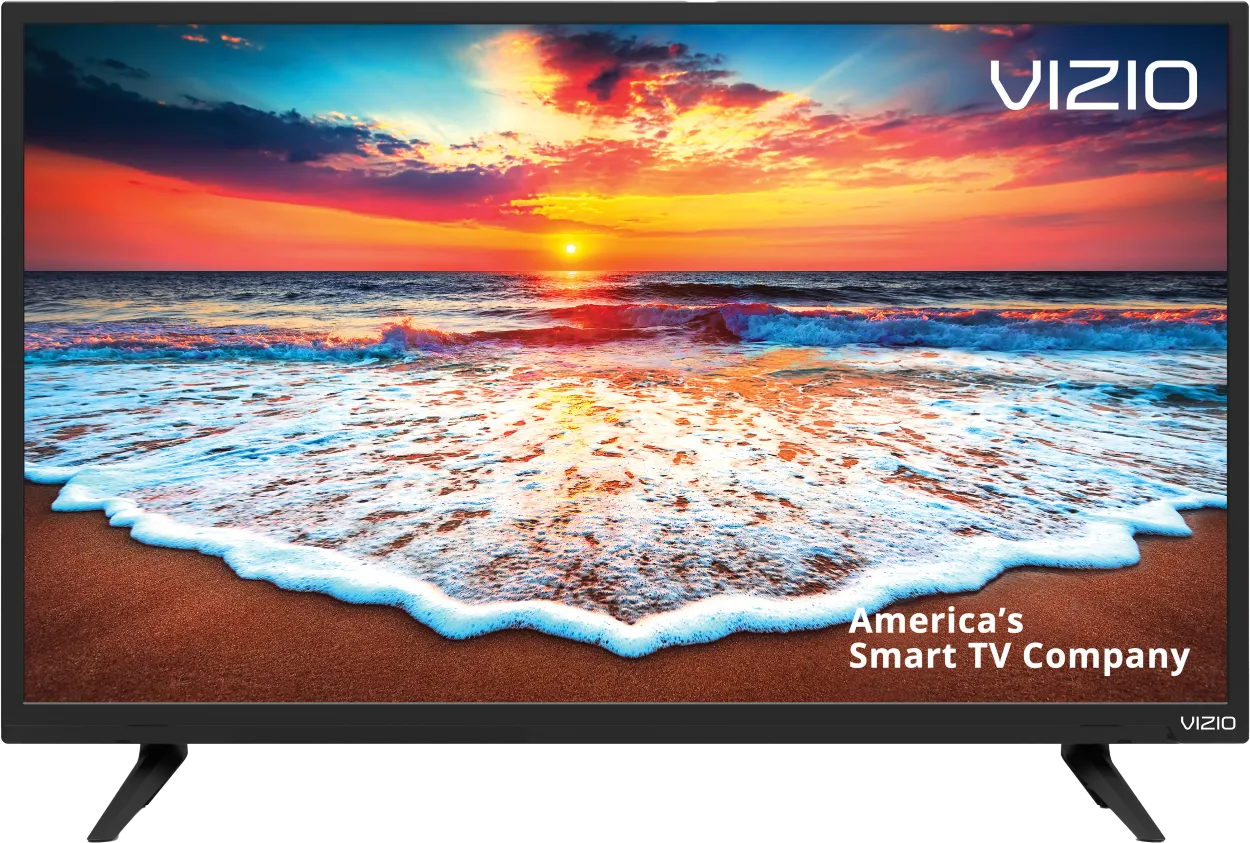
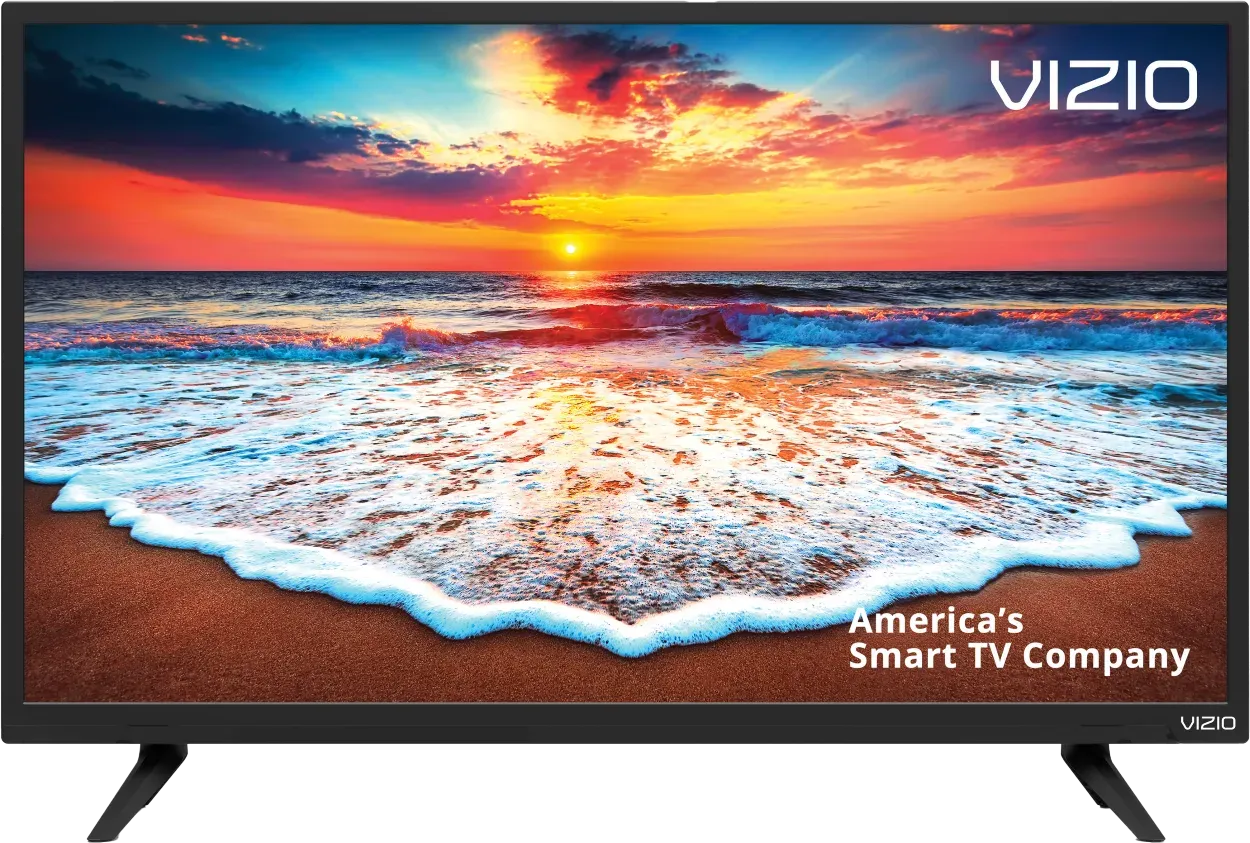
Vizio TV
4. Проведите тест скорости Интернета
Netflix и другие приложения потоковой передачи часто могут испытывать трудности с буферизацией из-за медленного соединения. В худшем случае, Ваше Интернет-соединение может быть слишком медленным или нестабильным, чтобы даже добраться до серверов Netflix.
На своем компьютере или телефоне Вы можете проверить скорость Интернета. Убедитесь, что используемое Вами устройство подключено к той же сети, что и Ваш телевизор. Это также подразумевает отключение мобильной передачи данных и использование исключительно WiFi на Вашем телефоне.
Для обычного потокового вещания Вам потребуется скорость не менее 3-4 Мбит/с, а для HD — 5-8 Мбит/с. Если Ваша скорость меньше, то Вам придется:
- Поискать потенциальные источники помех (например, слишком много стен между Вашим маршрутизатором и телевизором).
- Выключить Ваш маршрутизатор (см. следующий раздел).
- Если у Вас возникли проблемы с сетью или Вы считаете, что Вам требуется обновление, обратитесь к своему Интернет-провайдеру.
5. Использование процесса входа и выхода из Netflix
Вы можете разрешить любые кратковременные проблемы с Netflix и вернуться к нормальной работе, выйдя из приложения Netflix и снова войдя в него.
Чтобы выйти из Netflix на Вашем телевизоре Vizio, выполните следующие действия:
- Откройте программу Netflix на Вашем телевизоре.
- Перейдите в меню Главная на Вашем телевизоре и выберите пункт Настройки.
- Найдя опцию Сброс/Выйти/Деактивировать, выберите опцию Выйти.
- Появится всплывающее окно; выберите Да, чтобы подтвердить выход.
Чтобы войти в Netflix на Вашем телевизоре Vizio, выполните следующие действия:
- Чтобы открыть программу, выберите символ Netflix в меню Home Вашего телевизора.
- С помощью пульта ДУ введите свой пароль и адрес электронной почты, привязанный к Вашей учетной записи.
- Войдите в систему, чтобы посмотреть, были ли устранены Ваши проблемы.
6. Обновление микропрограммы на Вашем телевизоре Vizio
Подобно обновлению приложений, обновление микропрограммы часто может помочь Вам при проблемах с ТВ-приложениями.
Возможно, в прошлом использовались только автоматически обновленные телевизоры Vizio. Все, что Вам нужно делать, — это держать телевизор в сети, а обо всем остальном он позаботится сам.
Программное обеспечение на более современных телевизорах Vizio Smartcast все еще можно принудительно установить вручную, но оно также обновляется автоматически. Хотя это и не обязательно, но иметь под рукой эту программу будет полезно на случай, если автоматическое обновление пройдет неудачно и не уведомит Вас об этом.
- На Вашем пульте ДУ нажмите кнопки Home или V.
- Система может быть выбрана из меню.
- Чтобы проверить наличие обновлений, нажмите кнопку .
- Подождите, пока Ваш телевизор не проверит наличие обновлений.
- Если обновление доступно, подтвердите его установку.
7. Очистка кэш-памяти на Вашем телевизоре
В телевизоре Vizio не так много места для хранения данных. В результате на нем могут накапливаться кэш и данные от многих программ, установленных на устройстве, включая приложение Netflix.
В такой ситуации очистка кэша и данных приложения Netflix необходима для обеспечения бесперебойной работы телевизора Vizio. Вот как удалить кэш и данные из приложения Netflix на телевизоре Vizio:
- Используя пульт дистанционного управления телевизором Vizio, перейдите в раздел Главная.
- Найдите раздел Системные приложения и войдите в него в разделе Настройки> Приложения.
- Выберите программу Netflix.
- Выберите вариант. Удалить кэш (Remove Cache)
- Выберите OK, затем убедитесь, что текущая проблема устранена.
8. Деактивируйте Вашу VPN
Вы можете пропустить этот шаг, если Вы не используете виртуальную частную сеть (VPN). Вероятно, Вы не используете VPN, если не знаете, что это такое.
Большинство провайдеров потокового вещания пытаются ограничить трафик VPN. Вероятно, Вы не сможете получить доступ к своим потоковым материалам, если Вы используете VPN, который Netflix удалось ограничить.
Выключить VPN и попробовать соединение снова — самый простой способ проверить это.
9. Сброс настроек Вашего телевизора на заводские установки
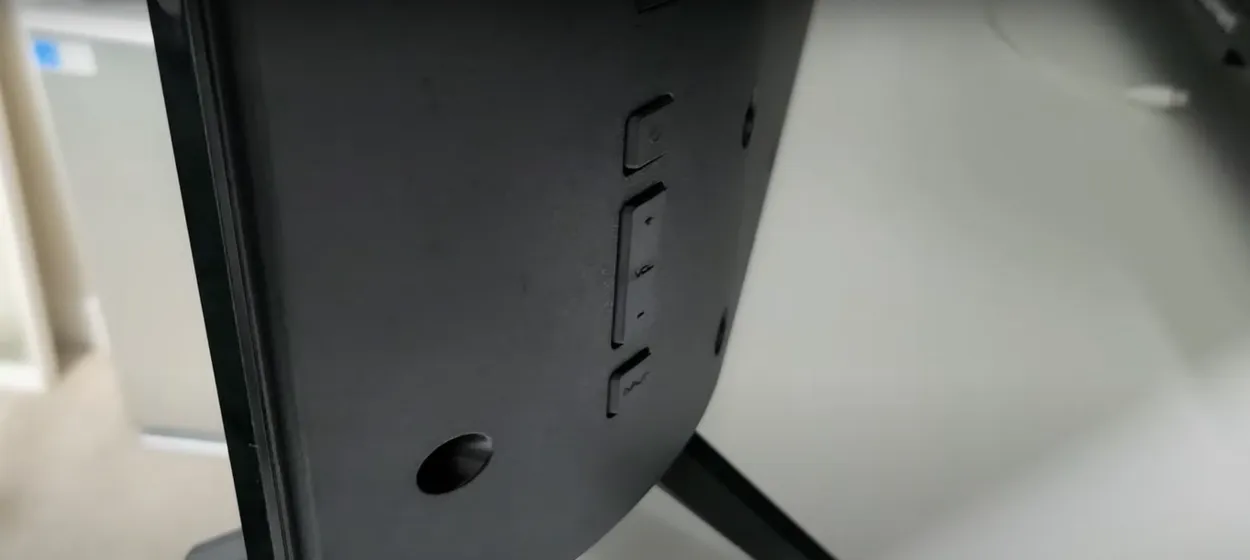

Back of A Vizio TV
Пришло время попробовать последнее решение, поскольку мы исчерпали все простые способы устранения неполадок: сброс настроек на заводские. В результате все настройки Вашего телевизора, включая настройки приложения Netflix, будут удалены. Но это может вылечить проблемы с Вашим потоковым приложением, если Вы удалите все настройки и данные приложения.
- На Вашем пульте ДУ нажмите кнопки Home или V.
- В меню можно выбрать систему.
- Щелкните на Reset & Admin.
- Щелчком сбросьте телевизор к заводским настройкам по умолчанию.
- Введите пароль для родительского кода. Если Вы никогда не задавали его где-либо еще, то это будет 0000.
- Выберите Сброс.
- Дайте телевизору полностью сбросить настройки и включите его на несколько минут.
10. Netflix на телевизоре Vizio: переустановка и удаление
Еще один эффективный метод устранения неработающего приложения Netflix на телевизоре Vizio TV заключается в деинсталляции и повторной установке приложения.
Вот как следует подходить ко всей процедуре:
- Перейдите в App Store на Вашем телевизоре.
- Найдите приложение Netflix, выбрав опцию My Apps (Мои приложения).
- Чтобы удалить приложение с Вашего телевизора, выделите его и выберите в меню пункт Удалить.
- Вернитесь в App Store на Вашем телевизоре и найдите там приложение Netflix.
- На своем телевизоре загрузите и установите его.
- Запустите приложение, войдите в систему, а затем посмотрите, можете ли Вы эффективно использовать его на своем телевизоре в данный момент.
Другие часто задаваемые вопросы
Насколько долговечны телевизоры Vizio?
Ответ: Известно, что телевизоры Vizio служат так же долго, как и телевизоры других известных производителей. Если его оставлять выключенным на несколько часов в течение дня, типичный телевизор Vizio должен прослужить 5-8 лет.
Почему мой телевизор Vizio постоянно выключается сам по себе?
Ответ: Потому что активирована функция автоматического выключения. Большинство телевизоров Vizio поставляются с опцией автоматического отключения питания. По окончании обратного отсчета времени она переключает Ваш смартфон в спящий режим.
Может ли телевизор Vizio работать без WiFi?
Ответ: Интеллектуальный телевизор Vizio можно использовать без подключения к Интернету, но только для выполнения самых элементарных функций дисплея. Без Интернета потребители не смогут получить доступ к каким-либо потоковым сетям или другим приложениям для смарт-ТВ, даже если телевизор будет продолжать функционировать.
Заключение
- Если Netflix не воспроизводится, не загружается или не подключается, проверьте, подключен ли Ваш телевизор к сети с достаточно высокой скоростью загрузки, затем выключите устройство или выполните сброс настроек на заводские установки.
- Приложение Netflix перестало работать на нескольких старых телевизорах Vizio в конце 2010-х годов. Значительная часть этих телевизоров оснащена устаревшими процессорами, которые не могут работать с приложением Netflix.
- Выключение и повторное включение Вашего телевизора Vizio — это самый быстрый и простой способ решения проблем с NetFlix, а также других проблем и неисправностей.
- Из-за медленного Интернета регулярно могут возникать проблемы с буферизацией при работе с Netflix и другими потоковыми службами.
- В прошлом разрешалось использовать только телевизоры Vizio с автоматическим обновлением. Держите свой телевизор в сети, и все остальное будет сделано за Вас.
- Телевизор Vizio не обладает большим объемом памяти. В результате он может собирать кэш и информацию от различных программ, установленных на устройстве, включая приложение Netflix.
- Если Вы используете VPN, которую Netflix удалось заблокировать, то, вероятно, Вы не сможете получить доступ к своему потоковому контенту.
- Переустановка приложения — еще один эффективный способ устранения проблем с приложением Netflix на телевизоре Vizio.
Другие статьи
- Где находится кнопка включения телевизора Vizio? (Полное руководство)
- Как устранить сбои в работе Netflix (простое решение)
- Нужен ли Вам Fire Stick с телевизором Smart TV? (Ответ)
Щелкните здесь, чтобы просмотреть визуальную версию этой статьи.
